Importar meus contatos, calendário, email e tarefas
Para mover itens do Outlook de um endereço para outro ou de um dispositivo para outro, primeiro crie um arquivo de backup do Outlook . Assim que tiver um arquivo de backup, você estará pronto para importar para o Outlook. Observe que a Microsoft não oferece mais suporte a versões do Outlook anteriores a 2016.
Selecione a guia apropriada com base na plataforma de email que você está usando.
O Outlook na web pode importar valores separados por vírgula (.csv) Para obter os melhores resultados, seu arquivo também deve ter a codificação UTF-8.
- Faça login no Outlook na internet. Use o endereço e senha do seu Microsoft 365. Seu nome de usuário e senha da GoDaddy não funcionarão aqui.
- Na extremidade lateral esquerda da página, selecione
 Pessoas.
Pessoas. - Selecione Gerenciar e, em seguida, Importar contatos .
- Selecione Procurar , escolha seu arquivo .csv e selecione Abrir .
- Selecione Importar .
O Outlook para Windows pode importar arquivos de valores separados por vírgula (.csv) ou de tabela de armazenamento pessoal (.pst).
- Abra o Outlook.
- Se você estiver no novo Outlook, volte para o Outlook clássico. No canto superior direito, desative o botão Novo Outlook . Pode ser necessário confirmar que você deseja reverter.
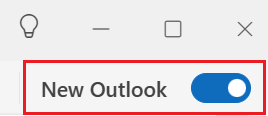
- No canto superior esquerdo, selecione Arquivo .
- Selecione Abrir & Exportar e importar / exportar .
- Selecione Importar de outro programa ou arquivo e, em seguida, Avançar .
- Selecione o tipo de arquivo ( Valores separados por vírgula (.csv) ou Arquivo de dados do Outlook (.pst)) e selecione Avançar .
- Selecione Procurar , escolha seu arquivo e, em seguida, Abrir .
- Em Opções , escolha como você deseja que os itens duplicados sejam tratados e selecione Avançar .
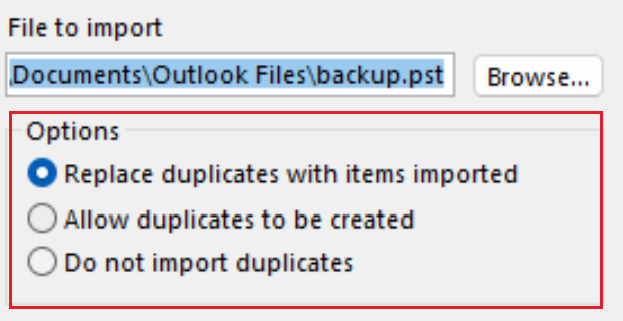
- Se o arquivo for protegido por senha, insira a senha e selecione OK .
- Selecione a caixa de correio Microsoft 365 para a qual deseja que os dados sejam importados. Se você não estiver importando para sua caixa de correio Microsoft 365, selecione Importar itens para a pasta atual . Esta opção importará seus dados para a pasta atualmente selecionada.
- Selecione Concluir . O Outlook começará a importar os itens do Outlook do seu arquivo de backup. Quando a caixa de progresso desaparecer, a importação estará concluída.
O Outlook para Mac pode importar arquivos de tabela de armazenamento pessoal (.pst) ou do Outlook para Mac (.olm).
- Abra o Outlook.
- Se você estiver na nova versão do Outlook, retorne para a versão anterior. Selecione Outlook e, em seguida, clique em Novo Outlook. É possível que você tenha que confirmar que deseja reverter para a versão anterior.
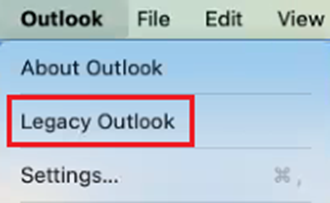
- Selecione Arquivo e Importar .
- Se você não vir Importar , selecione Ferramentas e, em seguida, Importar .
- Selecione o tipo de arquivo de backup e, em seguida, Continuar .
- Localize o arquivo no seu Mac e selecione Importar .
- Quando a importação for concluída, selecione Concluir . Seus itens importados aparecerão no painel de navegação em Meu computador .
Saiba mais
- Veja mais sobre como exportar e importar arquivos do Outlook da Microsoft.
- Veja mais sobre como importar contatos da Microsoft para o Outlook .
- Migrar meu email para Microsoft 365